ArcGIS API for JavaScript 4.2学习笔记[30] 点和线高程查询(第八章完结)
终于到最后一篇了,可喜可贺。
本例先说明了如何进行单点的高程差分析,然后说明了道路的起伏分析。前者很直观地比较了两个年份的高程数据之间的差值,体现山区的高程变化(有啥用啊?)后者,一条路上的起点终点起伏多少,可以给驾驶导航提供更多样化的数据。
本例使用了高程图层和RouteTask。
本例对应的官方例子是:Query Elevation (Points)和Query Elevation (Lines)
1. 点高程差查询
1.1 结果显示
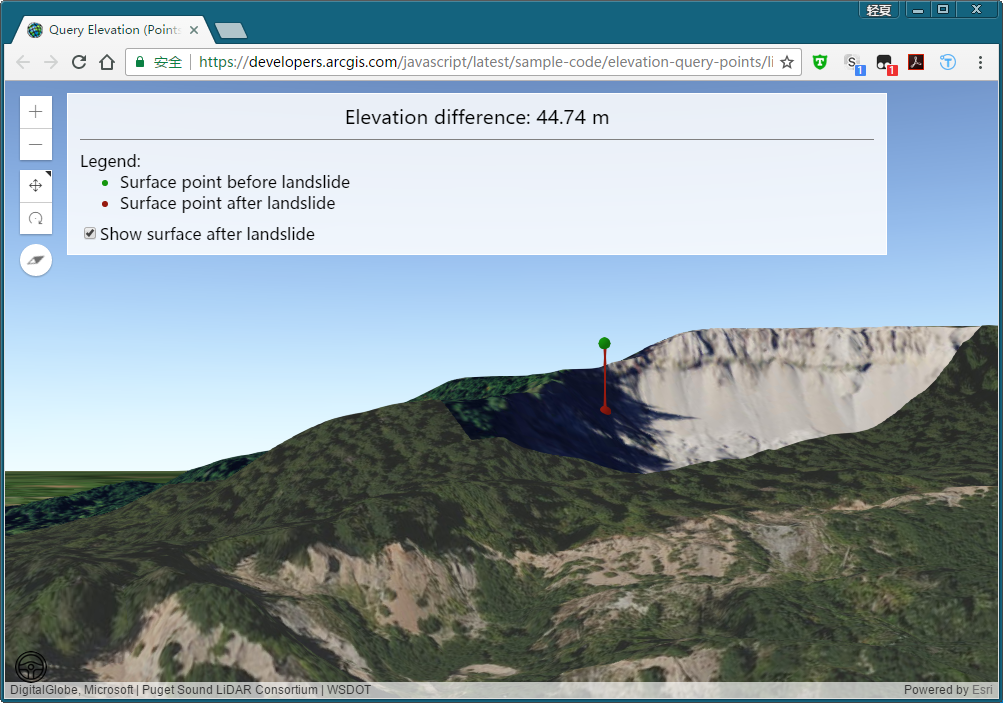
选了一个明显的点,绿色的是地形变化前的高程点,红色的球是当前的高程点,代表地表起伏变化的是红色的线(即高程差)。
图中随便点击一个点,稍等几秒钟后就会出现高程查询结果。显示的高程图层是当前的高程图层。
且不管view上方的白色提示区html构成如何(这个比较简单,html代码没什么逻辑性,一看就懂),来看看其引用:
- require([
- "esri/Map",
- "esri/views/SceneView",
- "esri/Graphic",
- "esri/geometry/Polyline",
- "esri/layers/ElevationLayer",
- "esri/symbols/PointSymbol3D",
- "esri/symbols/ObjectSymbol3DLayer",
- "esri/symbols/LineSymbol3D",
- "esri/symbols/LineSymbol3DLayer",
- "dojo/promise/all",
- "dojo/domReady!"
- ],
- function(
- Map, SceneView, Graphic, Polyline, ElevationLayer, PointSymbol3D,
- ObjectSymbol3DLayer,
- LineSymbol3D, LineSymbol3DLayer, all){
- ...
- }
- )
用于填充用的符号和符号图层不说,重点是ElevationLayer。
1.2 骨架
- function(...){
- var beforeLandslideUrl = "http://sampleserver6.arcgisonline.com/arcgis/rest/services/OsoLandslide/OsoLandslide_Before_3DTerrain/ImageServer/";
- var afterLandslideUrl = "http://sampleserver6.arcgisonline.com/arcgis/rest/services/OsoLandslide/OsoLandslide_After_3DTerrain/ImageServer/";
- var beforeLandslideLayer = new ElevationLayer({url: beforeLandslideUrl});
- var afterLandslideLayer = new ElevationLayer({url: afterLandslideUrl});
- var map = new Map({... , ground:{layers:[beforeLandslideLayer, afterLandslideLayer]}});
- var view = new View({...});
- var afterPointSymbol = new PointSymbol3D({...});
- var beforePointSymbol = new PointSymbol3d({...});
- var lineSymbol = new LineSymbol3D({...});
- var resultsContainer = document.getElementById("resultsDiv");
- view.on("click", function(event){...});
- document.getElementById("elevAfter").addEventListener("change", function(evt){...});
- }
一开头就是两个使用ImageServer的两个高程图层;
然后,将map的ground属性设置为这两个高程图层;
设置前后点符号和连接他们的线符号样式;
主要的是view的click事件,以及是否显示新高程图层(afterLandslideLayer)复选框的change监听事件。
1.3 所以重点就在两个事件上了
1.3.1 click事件
由于click事件比较大,缩写成骨架形式:
- view.on("click",function(event){
- resultsContainer.innerHTML = "Query elevation ...";
- var position = event.mapPoint;
- var queryBeforeLandslide = beforeLandslideLayer.queryElevation(position);
- var queryAfterLandslide = afterLandslideLayer.queryElevation(position);
- all([queryBeforeLandslide,queryAfterLandslide])
- .then(function(results){...})
- otherwise(function(error){...});
- }
- );
首先,把DOM面板上的提示信息写为Query elevation ...,然后获取当前点击的点位置信息position(Point类)。
根据这个Point,使用高程图层的空间查询方法queryElevation(Point),返回一个简单几何体信息。
利用这两个返回的的“东西”,使用dojo提供的all方法进行异步操作,如果成功则执行回调函数1,否则执行回调函数2。
otherwise的回调函数比较短,仅仅为DOM元素写入“查询失败”的提示信息。所以重点就在回调函数1:
- .then(function(results) {
- var posBeforeLandslide = results[0].geometry;
- var posAfterLandslide = results[1].geometry;
- view.graphics.removeAll();
- view.graphics.add(new Graphic({
- geometry: posBeforeLandslide,
- symbol: beforePointSymbol
- }));
- view.graphics.add(new Graphic({
- geometry: posAfterLandslide,
- symbol: afterPointSymbol
- }));
- var lineGeometry = new Polyline({
- spatialReference: posBeforeLandslide.spatialReference
- });
- lineGeometry.addPath([posBeforeLandslide,
- posAfterLandslide
- ]);
- view.graphics.add(new Graphic({
- geometry: lineGeometry,
- symbol: lineSymbol
- }));
- var elevationDifference = Math.abs(posBeforeLandslide.z -
- posAfterLandslide.z);
- resultsContainer.innerHTML = "Elevation difference: " +
- elevationDifference.toFixed(2) + " m";
- })
从两个返回的“东西”中获得geometry属性,官方还是没写明白results是什么东西...
清除view的图形信息。
先添加两个点几何体,然后根据这俩点实例化一条Polyline(使用addPath()方法),把Polyline添加到视图的图形属性中。
最后刷新DOM面板上的高程查询信息即可。
1.3.2 复选框的change监听事件
这个就比较简单了,也挺有趣。它打勾就代表新的高程图层显示。
- document.getElementById("elevAfter").addEventListener("change",
- function(evt) {
- afterLandslideLayer.visible = evt.target.checked;
- beforeOrAfter = evt.target.checked ? "after" : "before";
- });
仅仅是改动了afterLandslideLayer的visible属性而已。
最后给出这例的完整HTML代码:
- <!DOCTYPE html>
- <html>
- <head>
- <meta charset="utf-8">
- <meta name="viewport" content="initial-scale=1,maximum-scale=1,user-scalable=no">
- <title>Query Elevation (Points) - 4.2</title>
- <style>
- html,
- body,
- #viewDiv {
- padding: 0;
- margin: 0;
- height: 100%;
- width: 100%;
- }
- #paneDiv {
- position: absolute;
- top: 12px;
- left: 62px;
- width: 80%;
- padding: 0 12px 0 12px;
- background-color: rgba(255, 255, 255, 0.85);
- border: 1px solid white;
- color: black;
- }
- #resultsDiv {
- font-size: 1.2em;
- text-align: center;
- border-bottom: 1px solid gray;
- padding: 10px 0px;
- }
- #activeElevationLayerDiv {
- margin: 10px 0;
- }
- ul #red {
- color: rgb(150, 26, 15);
- }
- ul #green {
- color: rgb(21, 150, 15);
- }
- ul span {
- color: black;
- }
- ul {
- margin: 0 0 10px 0;
- }
- </style>
- <link rel="stylesheet" href="https://js.arcgis.com/4.2/esri/css/main.css">
- <script src="https://js.arcgis.com/4.2/"></script>
- <script>
- require([
- "esri/Map",
- "esri/views/SceneView",
- "esri/Graphic",
- "esri/geometry/Polyline",
- "esri/layers/ElevationLayer",
- "esri/symbols/PointSymbol3D",
- "esri/symbols/ObjectSymbol3DLayer",
- "esri/symbols/LineSymbol3D",
- "esri/symbols/LineSymbol3DLayer",
- "dojo/promise/all",
- "dojo/domReady!"
- ], function(
- Map, SceneView, Graphic, Polyline, ElevationLayer, PointSymbol3D,
- ObjectSymbol3DLayer,
- LineSymbol3D, LineSymbol3DLayer, all
- ) {
- // Create elevation layers
- var beforeLandslideUrl =
- "http://sampleserver6.arcgisonline.com/arcgis/rest/services/OsoLandslide/OsoLandslide_Before_3DTerrain/ImageServer/";
- var afterLandslideUrl =
- "http://sampleserver6.arcgisonline.com/arcgis/rest/services/OsoLandslide/OsoLandslide_After_3DTerrain/ImageServer/";
- var beforeLandslideLayer = new ElevationLayer({
- url: beforeLandslideUrl
- });
- var afterLandslideLayer = new ElevationLayer({
- url: afterLandslideUrl
- });
- // Create Map and View
- var map = new Map({
- basemap: "satellite",
- ground: {
- layers: [beforeLandslideLayer, afterLandslideLayer]
- }
- });
- var view = new SceneView({
- container: "viewDiv",
- map: map,
- camera: {
- // initial view:
- heading: 332.8,
- tilt: 65.5,
- position: {
- x: -13563643,
- y: 6153016,
- z: 577,
- spatialReference: {
- wkid: 3857
- }
- }
- }
- });
- // Initialize symbols
- var afterPointSymbol = new PointSymbol3D({
- symbolLayers: [new ObjectSymbol3DLayer({
- material: {
- color: [150, 26, 15]
- },
- resources: {
- primitive: "sphere"
- },
- width: 8
- })]
- });
- var beforePointSymbol = new PointSymbol3D({
- symbolLayers: [new ObjectSymbol3DLayer({
- material: {
- color: [21, 150, 15]
- },
- resources: {
- primitive: "sphere"
- },
- width: 8
- })]
- });
- var lineSymbol = new LineSymbol3D({
- symbolLayers: [new LineSymbol3DLayer({
- material: {
- color: [150, 26, 15]
- },
- size: 1.5
- })]
- });
- var resultsContainer = document.getElementById("resultsDiv");
- view.on("click", function(event) {
- resultsContainer.innerHTML = "Querying elevation...";
- // Query both elevation layers for the elevation at the clicked map position
- var position = event.mapPoint;
- var queryBeforeLandslide = beforeLandslideLayer.queryElevation(
- position);
- var queryAfterLandslide = afterLandslideLayer.queryElevation(
- position);
- // When both query promises resolve execute the following code
- all([queryBeforeLandslide, queryAfterLandslide])
- .then(function(results) {
- var posBeforeLandslide = results[0].geometry;
- var posAfterLandslide = results[1].geometry;
- // Clear graphics from previous result (if applicable)
- view.graphics.removeAll();
- // Draw a point graphic for position before landslide
- view.graphics.add(new Graphic({
- geometry: posBeforeLandslide,
- symbol: beforePointSymbol
- }));
- // Draw a point graphic for position after landslide
- view.graphics.add(new Graphic({
- geometry: posAfterLandslide,
- symbol: afterPointSymbol
- }));
- // Draw a vertical line that illustrates the elevation difference
- var lineGeometry = new Polyline({
- spatialReference: posBeforeLandslide.spatialReference
- });
- lineGeometry.addPath([posBeforeLandslide,
- posAfterLandslide
- ]);
- view.graphics.add(new Graphic({
- geometry: lineGeometry,
- symbol: lineSymbol
- }));
- // Compute and display the difference in elevation
- var elevationDifference = Math.abs(posBeforeLandslide.z -
- posAfterLandslide.z);
- resultsContainer.innerHTML = "Elevation difference: " +
- elevationDifference.toFixed(2) + " m";
- })
- .otherwise(function(error) {
- resultsContainer.innerHTML = "Elevation query failed (" +
- error.message + ")";
- });
- });
- // When both elevation layers are set "visible", the surface is defined by the latter layer (afterLandslideLayer).
- // Thus we can toggle between "before" and "after" by toggling the visibility of afterLandslideLayer.
- document.getElementById("elevAfter").addEventListener("change",
- function(evt) {
- afterLandslideLayer.visible = evt.target.checked;
- beforeOrAfter = evt.target.checked ? "after" : "before";
- });
- });
- </script>
- </head>
- <body>
- <div id="viewDiv"></div>
- <div id="paneDiv">
- <div id="resultsDiv">Click on the map to see the difference in elevation before and after the landslide.</div>
- <div id="activeElevationLayerDiv">
- Legend:
- <ul>
- <li id="green"><span>Surface point before landslide</span></li>
- <li id="red"><span>Surface point after landslide</span></li>
- </ul>
- <input type="checkbox" id="elevAfter" checked><label for="elevAfter">Show surface after landslide</label>
- </div>
- </div>
- </body>
- </html>
Query Elevation (Points)
2. 线路高程查询
2.1 先看看结果
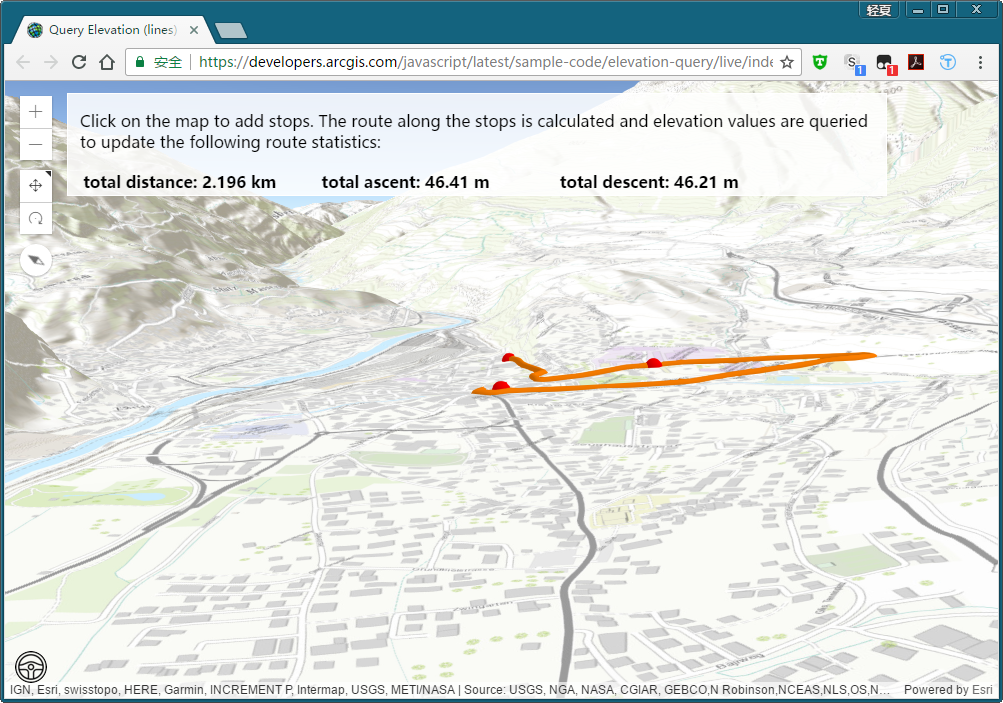
点击2个以上的点,生成一条最短路径,途径的路线的总长度、总上升和总下降高程均有显示。total ascent和total descent的差值即为起始点终点的高程差。
所以这一例是基于最短路径分析的(RouteTask)。
2.2 重点代码(与RouteTask有别的部分)
在线和点符号的设置上,和地图和场景的设置上和RouteTask那篇文章有点改动外,几乎是照搬了预设,仅仅对view的click事件进行了修改。重点就放在了:
- on(view, "click", addStop);
- function addStop(event){...}
- function onRouteUpdate(data){...}
这段代码上,前一个方法体是view的click事件,后一个方法体是对查询结果的绘制和路线的更新。
先看简单的addStop()方法:
- function addStop(event) {
- if (!event.mapPoint) {
- return;
- }
- var stop = new Graphic({
- geometry: event.mapPoint,
- symbol: markerSymbol
- });
- routeLayer.add(stop);
- routeParams.stops.features.push(stop);
- if (routeParams.stops.features.length >= 2) {
- routeTask.solve(routeParams)
- .then(onRouteUpdated)
- .otherwise(function(err) {
- routeLayer.remove(stop);
- routeParams.stops.features.pop();
- console.error(err);
- });
- }
- }
先检测点击是否产生了mapPoint,是则继续,实例化一个Graphic对象,添加到routeLayer中。
然后设置RouteTask必须的RouteParameters参数。如果点击的点数>=2个,执行RouteTask.solve()方法。
紧接着异步操作链,成功则继续执行onRouteUpdated(),失败则移除刚刚生成的点(从RouteParameters和GraphicsLayer中删除)。
来看看onRouteUpdate()是如何获取高程信息的:
- function onRouteUpdated(data) {
- var route = data.routeResults[0].route
- var geometry = route.geometry;
- var elevationPromise = map.ground.queryElevation(geometry);
- elevationPromise.then(function(result) {
- var path = result.geometry.paths[0];
- var ascent = 0;
- var descent = 0;
- for (var i = 1; i < path.length; i++) {
- var d = path[i][2] - path[i - 1][2];
- if (d > 0) {
- ascent += d;
- }
- else {
- descent -= d;
- }
- }
- document.getElementById("distanceDiv").innerHTML =
- "<p>total distance: " + Math.round(route.attributes.Total_Kilometers *
- 1000) / 1000 + " km</p>";
- document.getElementById("ascDiv").innerHTML =
- "<p>total ascent: " + Math.round(ascent * 100) / 100 +
- " m</p>";
- document.getElementById("descDiv").innerHTML =
- "<p>total descent: " + Math.round(descent * 100) / 100 +
- " m</p>";
- routeLayer.add(new Graphic({
- geometry: result.geometry,
- symbol: pathSymbol
- }));
- }, function(error) {
- console.error(error);
- })
- }
onRouteUpdate()
从RouteTask.solve()中获取返回值中的route信息,再从route中获取geometry信息。
然后利用这个geometry,使用Map对象的ground属性的queryElevation(高程图层的高程查询方法)进行高程查询。
对高程查询的结果进行异步操作then(),如果异步操作成功则执行如下的回调函数:
- elevationPromise.then(function(result) {
- var path = result.geometry.paths[0];
- var ascent = 0;
- var descent = 0;
- for (var i = 1; i < path.length; i++) {...}
- document.getElementById("distanceDiv").innerHTML = ... ;
- document.getElementById("ascDiv").innerHTML = ... ;
- document.getElementById("descDiv").innerHTML = ... ;
- routeLayer.add(new Graphic({
- geometry: result.geometry,
- symbol: pathSymbol
- }));
- },
- function(error) {
- console.error(error);
- }
- )
获取查询结果中的geometry中的path信息,使用一个for循环统计高程的上下变化,输出到DOM元素上显示,最后在GraphicsLayer中添加这个线要素查询结果。
3. 总结
两个高程查询的例子都是基于高程图层的queryElevation()方法的,而最关键的就是获取需要查询的Geometry。前者是通过点击事件,后者则是通过RouteTask的分析结果。
这一例可以放到第七章的,只不过包装得看起来像空间分析了~
AJS4.2 基础部分学习结语
有点拖沓啊。本来一个月能完成的事情非得拖两个月。老师指定要看的章节我都看了,在我实际学习中发现需要加强学习的Layer章节和Graphic章节会在以后慢慢更新的。
总之感谢一路看过来我的博客的人,国内第一个对AJS完整解读的博文系列终于写完了——第一部分。对于初学者来说,前面30篇博客算是能成功入门了,接下来的学习任务,
就是对AJS4.2剩余重要章节的补充和学习中遇到的零碎知识总结,以及对AJS4.3及以后更高版本的新特性的学习了。
博客还会继续更新,欢迎大家继续交流学习。
本人邮箱:onsummer@foxmail.com,请注明来意。
ArcGIS API for JavaScript 4.2学习笔记[30] 点和线高程查询(第八章完结)的更多相关文章
- ArcGIS API for JavaScript 4.2学习笔记[20] 使用参数查询要素(油井和地震关系)
这个例子相当复杂.我先简单说说这个例子是干啥的. 在UI上,提供了一个下拉框.两个滑动杆,以确定三个参数,使用这三个参数进行空间查询.这个例子就颇带空间查询的意思了. 这个例子是干嘛的呢?第一个参数是 ...
- ArcGIS API for JavaScript 4.2学习笔记[0] AJS4.2概述、新特性、未来产品线计划与AJS笔记目录
放着好好的成熟的AJS 3.19不学,为什么要去碰乳臭未干的AJS 4.2? 4.2全线基础学习请点击[直达] 4.3及更高版本的补充学习请关注我的博客. ArcGIS API for JavaScr ...
- ArcGIS API for JavaScript 4.2学习笔记[1] 显示地图
ArcGIS API for JavaScript 4.2直接从官网的Sample中学习,API Reference也是从官网翻译理解过来,鉴于网上截稿前还没有人发布过4.2的学习笔记,我就试试吧. ...
- ArcGIS API for JavaScript 4.2学习笔记[5] 官方API大章节概述与内容转译
内容如上,截图自ESRI官网,连接:ArcGIS API for JavaScript 4.2 [Get Started] 类似于绪论一样的东西,抽取了最需要关注的几个例子.如:加载Map和View, ...
- ArcGIS API for JavaScript 4.2学习笔记[21] 对3D场景上的3D要素进行点击查询【Query类学习】
有人问我怎么这个系列没有写自己做的东西呢? 大哥大姐,这是"学习笔记"啊!当然主要以解读和笔记为主咯. 也有人找我要实例代码(不是示例),我表示AJS尚未成熟,现在数据编辑功能才简 ...
- ArcGIS API for JavaScript 4.2学习笔记[25] 官方第八章Analysis(空间查询)概览与解释
开森,最关注的空间分析章节终于到了,在空间查询那节逻辑性的代码简直要命(呵呵,空间分析的代码也要命...). 上目录截图: [Geodesic buffers(GeometryEngine)] 使用G ...
- ArcGIS API for JavaScript 4.2学习笔记[16] 弹窗自定义功能按钮及为要素自定义按钮(第五章完结)
这节对Popups这一章的最后两个例子进行介绍和解析. 第一个[Popup Actions]介绍了弹窗中如何自定义工具按钮(名为actions),以PopupTemplate+FeatureLayer ...
- ArcGIS API for JavaScript 4.2学习笔记[7] 鹰眼(缩略图的实现及异步处理、Promise、回调函数、监听的笔记)
文前说明:关于style就是页面的css暂时不做评论,因为官方给的例子的样式实在太简单了,照抄阅读即可. 这篇文章有着大量AJS 4.x版本添加的内容,如监听watch.Promise对象.回调函数. ...
- ArcGIS API for JavaScript 4.2学习笔记[19] 搜索小部件——使用更多数据源
上一篇中提到,空间搜索小部件是Search这个类的实例化,作为视图的ui属性添加进去后,视图就会出现搜索框了. 这节的主体代码和上篇几乎一致,区别就在上篇提及的sources属性. 先看看结果: 由于 ...
随机推荐
- Linux下自动备份MySQL
使用expect和mysqldump备份 expect expect是一个免费的编程工具语言,用来实现自动和交互式任务进行通信,而无需人的干预. 例如,执行shell脚本的过程中,需要输入用户名.密码 ...
- [Hadoop] - Protocol Buffer安装
Hadoop从2.x版本开始,底层的RPC远程调用使用ProtocolBuffer格式来传递数据,所以在编译Hadoop的过程中有可能出现提示缺少Protocol服务的异常信息,类似:'protoc ...
- Error: Cannot find module 'gulp-clone'问题的解决
安装完gulp环境,并且配置好gulpfile.js,执行静态文件压缩和代码混淆时,出现如下错误: Error: Cannot find module 'gulp-clone' Error: Cann ...
- webpack(四)处理 css\less\sass 样式
(一) 处理普通的.css 文件,需要安装 css-loader,style-loader .less 文件,需要安装 less-loader .sass 文件,需安装 less-loader np ...
- 利用CSS3 animation绘制动态卡通人物,无需使用JS代码
此外博主原创,转载请注明出处:谢谢~ 效果图: 其中云.风车.尾巴是动态的: 以下是代码: <!DOCTYPE html> <html lang="en"> ...
- session 与 cookie的区别用法
//设置cookie方法 setcookie("name",'zhangsan'); setcookie("name",'zhangsan',time()+60 ...
- H5移动端开发入门知识以及CSS的单位汇总与用法
说到css的单位,大家应该首先想到的是px,也就是像素,我们在网页布局中一般都是用px,但是近年来自适应网页布局越来越多,em和百分比也经常用到了.然后随着手机的流行,web app和hybrid a ...
- maven lean install 的时候出错 Failed to clean project
问题解决1 : 这种情况是属于 本地有多个 java 线程,关掉其中不用的,或者 都关闭就可以了. 问题解决 2 : Caused by: org.springframework.beans.f ...
- Visual Studio 2017离线安装包,百度云分流
Visual Studio正式版发布了,然而只能在线安装.虽然官方有提供了离线的方法,但还是蛮复杂的,所以我打包了两个版本发布至百度云分享. 离线分流 地址:http://pan.baidu.com/ ...
- 如何更新 OpenStack 组件?- 每天5分钟玩转 OpenStack(161)
这是 OpenStack 实施经验分享系列的第 11 篇. 本节教大家更新 OpenStack 组件的方法.请注意,是更新(Update)而不是升级(Upgrade).更新是给组件打补丁,版本不变:而 ...
